Pycharm中安装中文语言插件的方法?很多新手对此不是很清楚,为了帮助大家解决这个难题,下面小编将为大家详细讲解,有这方面需求的人可以来学习下,希望你能有所收获。
下面通过三种方法给大家介绍Pycharm2020.1安装中文语言插件的方法,大家可以参考下:
方法一(在搜索不到插件):
1.安装好Pycharm并打开Pycharm
2.打开File,找到Settings并打开
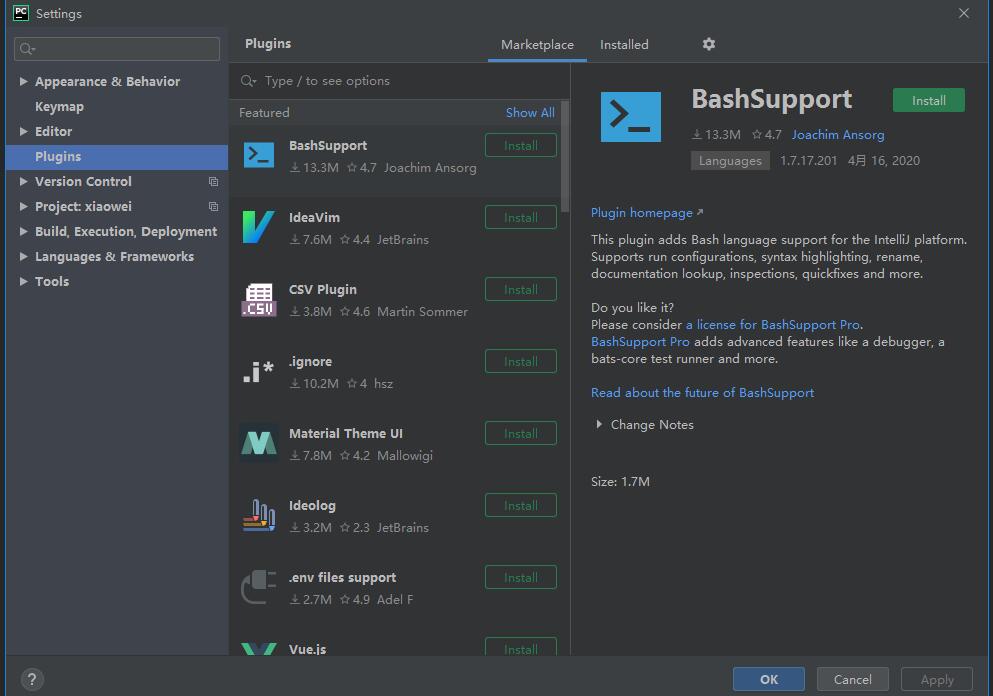
3.打开Settings中的Pulgins,选择Marketplace,搜索chinese
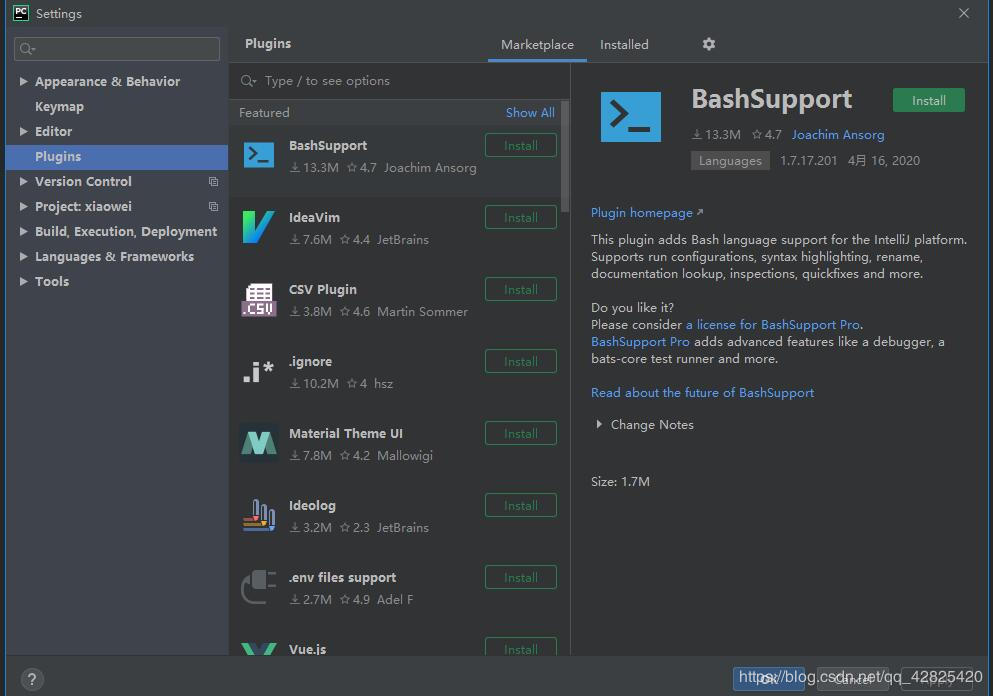
出现下图这个就可以在线安装,不出现离线安装(方法二)

方法二(推荐):
1.查看Pycharm版本help–about
2.打开中文插件的下载地址(https://plugins.jetbrains.com/plugin/13710-chinese-simplified-language-pack-eap/versions)
3.下载Pycharm对应版本(Pycharm2020.1社区版全中文,专业版有一些是英文目前只能下载zh.201.6668.113)
3.下载完成,把下载好jar,拖到Pycharm界面里面,会出现下图,点击安装
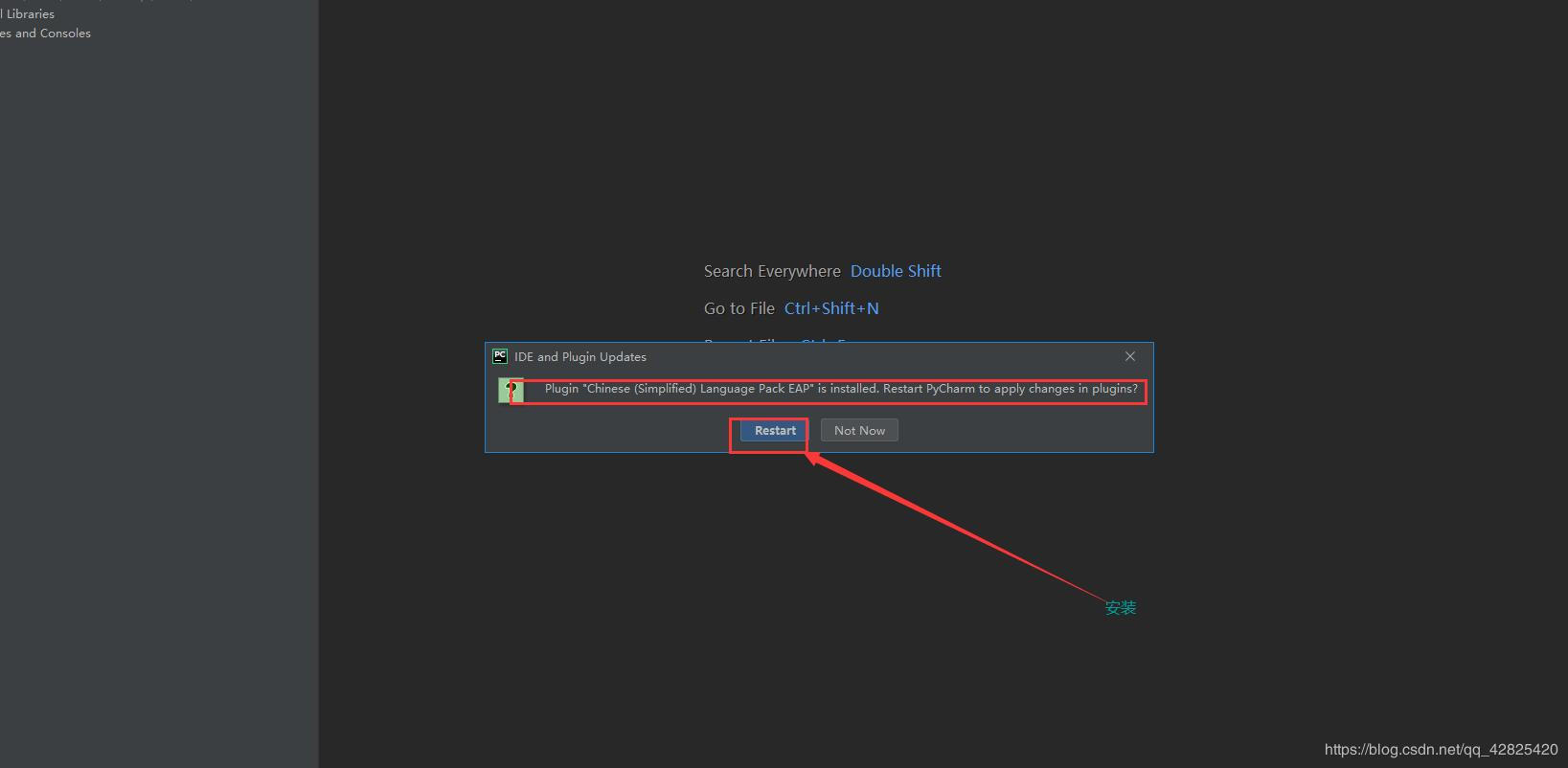
方法三(没什么用):
1.打开中文插件地址(https://plugins.jetbrains.com/plugin/13710-chinese-simplified-language-pack-eap/versions)
2.要保持你的Pycharm运行的,点击install to IDE,出现Pycharm版本并点击,它会跳转,在右小侧提示


看完上述内容是否对您有帮助呢?如果还想对相关知识有进一步的了解或阅读更多相关文章,请关注亿速云行业资讯频道,感谢您对亿速云的支持。
免责声明:本站发布的内容(图片、视频和文字)以原创、转载和分享为主,文章观点不代表本网站立场,如果涉及侵权请联系站长邮箱:is@yisu.com进行举报,并提供相关证据,一经查实,将立刻删除涉嫌侵权内容。